Inicialização do Xbox e solução de problemas online ajudarão a corrigir erros do Xbox One
Neste post, veremos como você pode solucionar e corrigir os erros do Xbox One E100(Errors E100) , E101 , E102 , E200 , E203 , E204 , E206 , E207 , E305 usando o Xbox Startup and Online Troubleshooter .
Todos os dispositivos eletrônicos, seja um PC de jogos ou um console de jogos, enfrentam um problema técnico em algum momento. O Xbox(Xbox) também não está imune a esse problema. De tempos em tempos, há relatos de usuários do Xbox One e Xbox One S reclamando que apenas quando estão no meio de um momento decisivo de jogo ou tentando atualizar seu sistema, recebem mensagens de erro que interrompem o progresso do jogo ou os interrompem. de entrar. O último – Erro E20XXX(Error E20XXX) , geralmente é mais complexo. Então, vamos neste post ver o método para solucionar erros e problemas do Xbox One e Xbox One S usando um (Xbox One)Solucionador de problemas online(Online Troubleshooter) fornecido pela Microsoft.
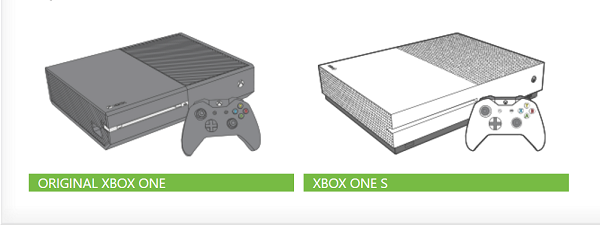
Corrigir erros do Xbox One E
Antes(First) de mais nada, para solucionar o erro de atualização do sistema, verifique a mensagem de erro ou o código de erro sob o título ' Algo deu errado(Something went wrong) '.
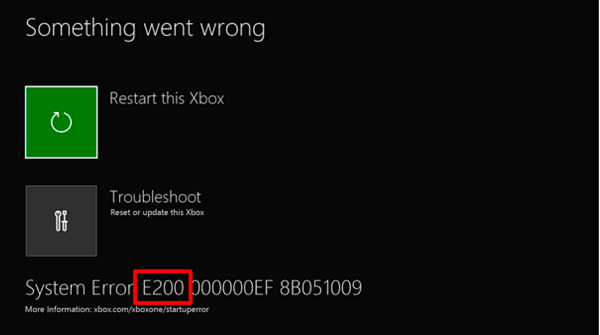
Se o código de erro começar com a letra 'E' no início, procure as outras três letras que o seguem. Isso pode ser,
- E100
- E101
- E102
- E200
- E203
- E204
- E206
- E207
- E305
Para saber mais sobre esses códigos de erro, acesse a página de pesquisa de código de erro do Xbox aqui(here) e insira o código de erro/código de status no campo de pesquisa.
Se a tela ' Algo deu errado(Something went wrong) ' ainda estiver visível para você, use o botão '+' no D-pad e o botão 'A' no seu controle para selecionar a opção 'Reiniciar este Xbox'.
Se você não vir essa mensagem de erro, tente a Solução de atualização do sistema Xbox One(Xbox One System Update Solution) para solucionar outros tipos de erros de inicialização. Este método ajuda você a atualizar seu console offline.
Como alternativa, você pode pressionar e segurar o botão Xbox na frente do console por aproximadamente 10 segundos para desligar o console. Depois disso, você pode pressionar o botão Xbox novamente para ligar o console e ver se o problema foi resolvido.
Caso contrário, você terá que recorrer a um método de atualização do sistema offline.
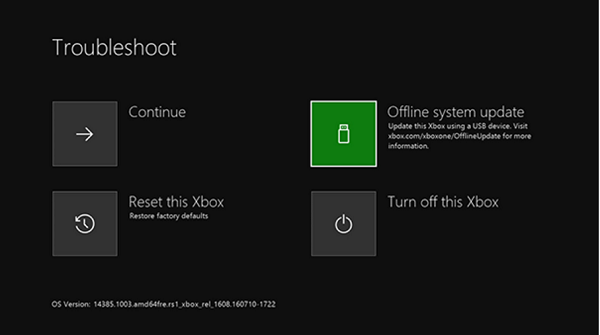
Para fazer isso, é necessário o seguinte:
- Um PC baseado em Windows com uma conexão ativa com a Internet e uma porta (Internet)USB .
- Uma unidade flash USB com um mínimo de 4 GB de espaço formatado como (USB)NTFS .
A maioria das unidades flash USB vem formatada como FAT32 e terá que ser reformatada para NTFS . Você terá que saber como converter um disco rígido ou uma partição para o formato NTFS .
Lembre-se de que a formatação de uma unidade flash USB para este procedimento resultará no apagamento completo dos dados e de todos os arquivos nele contidos. É aconselhável manter um backup dos arquivos pronto ou transferir quaisquer arquivos em sua unidade flash antes de formatar a unidade.
Agora, para reformatar suas unidades flash de FAT32 para NTFS , conecte sua unidade flash USB a uma porta (USB)USB em seu computador e clique em abrir o arquivo de atualização do sistema offline (Offline System Update)OSU1 .
Em seguida, clique em 'Salvar' para salvar o arquivo .zip de atualização do console em seu computador.
Em seguida, descompacte o conteúdo do arquivo que você acabou de criar e extraia todo o seu conteúdo.
Agora, copie o arquivo $ SystemUpdate do arquivo .zip para sua unidade flash. Os arquivos dentro de alguns minutos devem ser copiados para o diretório raiz.
Por fim, desconecte a unidade flash USB do seu computador e prepare-se para realizar uma atualização offline do sistema.
Leia(Read) : Como atualizar o console Xbox offline usando o Xbox Offline System Update
Solucionador de problemas de inicialização do Xbox
Desligue o console de jogos XboxOne S e desconecte o cabo de alimentação para garantir que o console esteja completamente desligado. Aguarde(Wait) alguns segundos e, em seguida, conecte o cabo de alimentação novamente.
Agora, pressione e segure o botão BIND (localizado no lado esquerdo do console) e o botão EJECT (localizado na frente do console) e, em seguida, pressione o botão Xbox no console.
Continue pressionando os botões BIND e EJECT por mais alguns segundos, até ouvir dois tons de “ligação”. Ao ouvir o som, solte os botões BIND e EJECT .
Seu XboxOne deve iniciar imediatamente e levá-lo diretamente à tela do Solucionador de problemas de inicialização do Xbox .(Xbox Startup Troubleshooter)
Ao ver a tela, conecte a unidade flash USB com os arquivos de atualização do sistema offline em uma porta USB no console Xbox One. Assim que você inserir o disco no sistema, a opção de atualização do sistema offline no (Offline)Solucionador de problemas de inicialização do Xbox(Xbox Startup Troubleshooter) ficará ativa.
Use o D-pad e o botão A(A button) em seu controlador para selecionar a atualização do sistema offline para iniciar a atualização usando os arquivos salvos em sua unidade flash. Após a conclusão do processo, seu console Xbox One S será reiniciado e retornará à tela inicial .(Home)
Durante o processo, você pode encontrar o sistema reiniciando várias vezes. Se você estiver usando uma conexão com fio, certifique-se de conectar o cabo de rede de volta ao console. Se você nunca conectou seu console à Internet , será necessário conectá-lo para iniciar o sistema. Isso deve resolver seu problema. Caso contrário, você pode tentar este método final de redefinir seu console. Para fazer isso, inicie o Solucionador de problemas de inicialização do Xbox(Xbox Startup Troubleshooter) novamente e siga estas etapas em uma sequência definida.
Use o botão ' D-pad ' e 'A' no seu controle para selecionar Redefinir este Xbox(Reset this Xbox) . Quando solicitado com uma mensagem, selecione Manter(Keep) jogos e aplicativos. Esta opção irá redefinir o sistema operacional e excluir todos os dados potencialmente corrompidos sem excluir seus jogos ou aplicativos.
Leia(Read) : Como corrigir erros de inicialização do Xbox One ou códigos de erro(How to fix Xbox One startup errors or E error codes) E.
Solucionador de problemas on-line do Xbox
Se todos os métodos acima falharem e você continuar vendo esse erro, tente usar este solucionador de problemas online(online troubleshooter)(online troubleshooter) e inclua uma descrição completa do seu problema junto com as mensagens de erro que você pode ter recebido ao iniciá-lo. Este solucionador de problemas on-line ajudará você a todos esses erros, bem como os códigos de erro 0x803f9007, 0x80bd0009, 0x87e00005, 0x91d7000a e muito mais!
Related posts
Como configurar Xbox One para o seu filho
Como configurar o compartilhamento de Twitter no Xbox One
Fix UPnP não for bem sucedida erro no Xbox One
10 melhores jogos de luta para Xbox One
Como definir e usar um custom image como Gamerpic em Xbox One
Como transferir Xbox One Games and Apps para externo Hard Drive
Como corrigir os erros de Xbox One startup ou códigos E error
Como group Apps and Games em Xbox One
Melhor background music apps para jogar áudio em Xbox One
Não consigo ouvir game sound ou outros jogadores em Xbox One
Como criar um Xbox Avatar em Xbox One usando Xbox Avatar Editor
Como usar não Disturb mode e temas agendados no Xbox One
Como rastrear conquistas no Xbox One para qualquer jogo
Mixer não está funcionando no Xbox One? Isto é como consertar
Apex Legends game para Windows PC, Xbox One e PlayStation 4
Como redefinir configurações Xbox One para Factory Default
Como configurar Google Assistant no Xbox One
Não Audio or Sound ao jogar jogos no Xbox One
Como compartilhar Xbox One Games com Family com Multiple Consoles
Como atribuir uma conta a um Xbox One wireless controller
